Webchat
Přijmout příchozí webchat
Notifikace příchozího webchatu se zobrazí v černém obdélníku. Může ji doprovázet i zvuková notifikace.
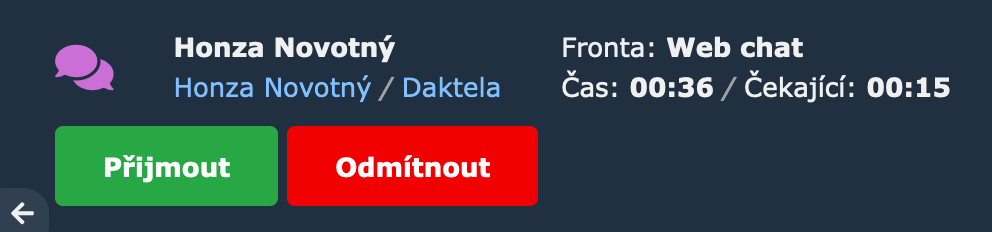
Notifikace zobrazuje:
detaily zákazníka. Klikněte na jméno kontaktu nebo společnosti a zobrazí se v modulu CRM.
název Fronty a Čas, který zákazník čeká ve frontě.
dobu, po kterou notifikace zvoní u vás.
Webchat Přijměte nebo Odmítněte kliknutím na příslušné tlačítko. Vedle tlačítka Odmítnout může být další bílé tlačítko, které otevře URL nastavené vaším administrátorem.
Na přijmutí webchatu můžete mít omezený čas. Pokud ho překročíte, může vám být automaticky zapnuta neplacená pauza.
Co znamená odznak na tlačítku čekající aktivity?
Pokud vidíte odznak s číslem na tlačítku Čekající aktivity, můžete hovor přijmout, aniž by se vám zobrazila standardní notifikace v černém obdélníku (např. protože jste odhlášeni z fronty nebo je hovor směrován na jednoho z vašich kolegů).
Klikněte na tlačítko Čekající aktivity v nabídce nad hlavním menu:
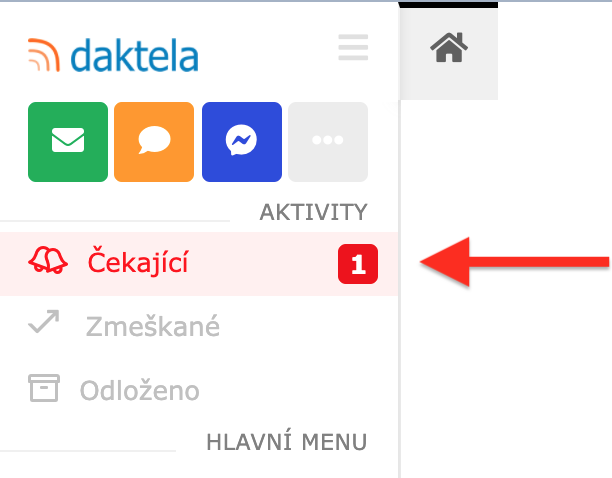
Hovor přijměte kliknutím na tlačítko Přijmout:
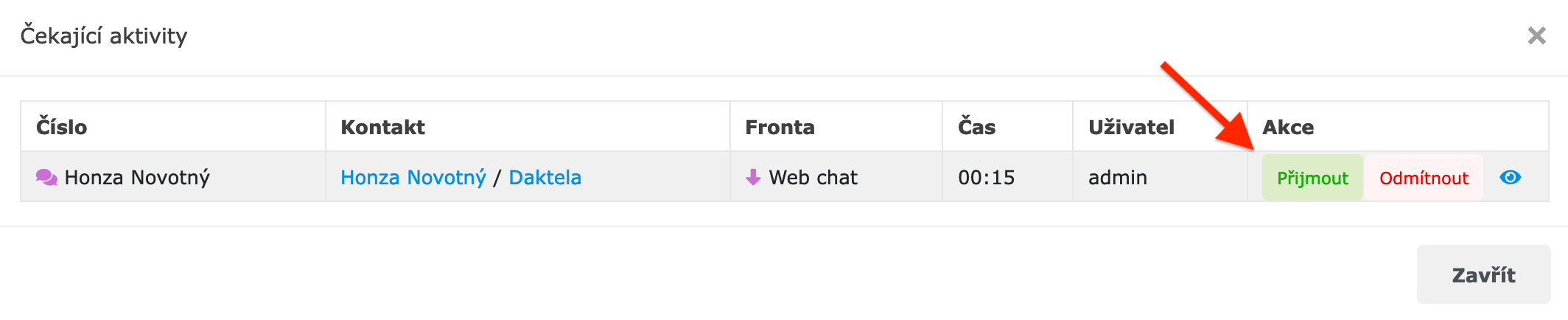
Detail webchatu
Když přijmete webchat, ve statickém panelu se otevře nová karta. V jejím nadpisu je jméno nebo detaily zákazníka, které zadal při zahájení webchatu.
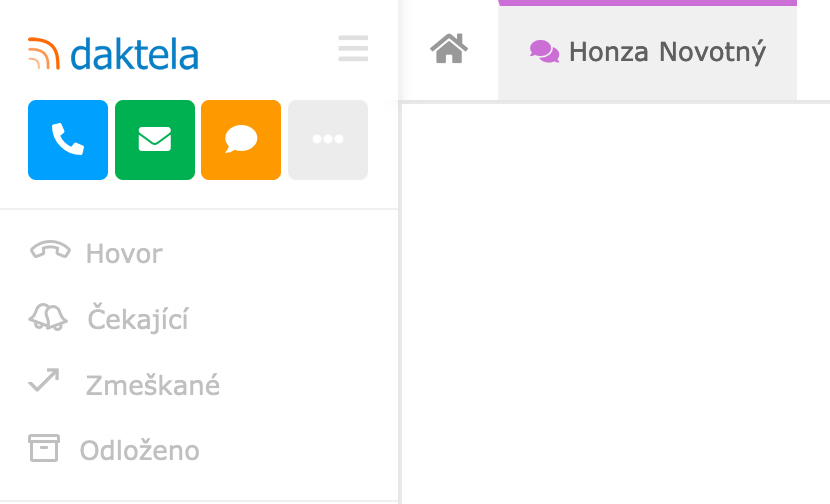
Klikněte na kartu s webchatem a zobrazí se jeho detail. Klikněte na ni znovu pro návrat na předchozí obrazovku (např. Dashboard).
Když v chatu přijde nová zpráva, karta začne blikat červeno-bíle a může se ozvat i zvuková notifikace.
V detailu webchatu mohou být v různém pořadí zařazeny různé widgety. Povinný je pouze widget Webchat.
Widget Webchat
V záhlaví widgetu Webchat se zobrazuje číslo a název fronty a jméno zákazníka.
Horní část widgetu obsahuje samotný chat a jeho ovládací prvky.

Napište zprávu. Odešlete ji kliknutím na tlačítko Odeslat (5) nebo stisknutím klávesy Enter. Nový řádek začnete psát pomocí kláves Shift+Enter.
Otevřete rozbalovací seznam a vyberte šablonu.
Kliknutím otevřete přehled emotikon.
Vyberte přílohy nebo je přetáhněte do šedého prostoru okolo tlačítka Vyberte.
Odeslat zprávu.
Načíst starší zprávy z předešlých chatů s tímto kontaktem. Zobrazí se, pouze pokud existují starší záznamy.
Dolní část widgetu obsahuje ovládací prvky, které ovládají chat jako celek.

Vyberte status. Před zavřením webchatu je výběr povinný.
Označit webchat za důležitý.
Přepojit webchat na jiného operátora.
Pozvat k webchatu dalšího operátora.
Zavřít kartu s webchatem. Spojení se zákazníkem se přeruší.
Otevřít URL (nastavené vaším administrátorem).
Když nejste ve widgetu aktivity, tak můžete dostat upozornění, že máte otevřenou aktivitu. Jsou dvě možnosti kdy můžete dostat upozornění.

Upozornění se zobrazí po uběhnutí určitého času od obdržení první zprávy od zákazníka.
Dostanete upozornění při každé nové zprávě v chatu.
Widget Co-browsing
Co-browsing je rozšíření web chatu a k jeho použití je potřeba licence.
Díky co-browsingu můžete zákazníkům pomoct zorientovat se na vašich stránkách nebo vyřešit problém v reálném světě. Obě strany mohou sdílet svou obrazovku, video a zvuk.

Co-browsing zahájíte kliknutím na tlačítko Vytvořit video místnost. Video místnost se otevře ve widgetu Co-browsing.
Požádejte zákazníka, aby kliknul na tlačítko OTEVŘÍT COBROWSING v horní části chatu. Poté se mu otevře okno s video místností.
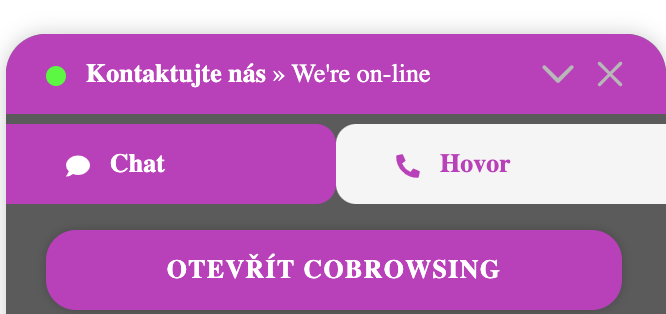
Video místnost můžete ovládat z widgetu Co-browsing.
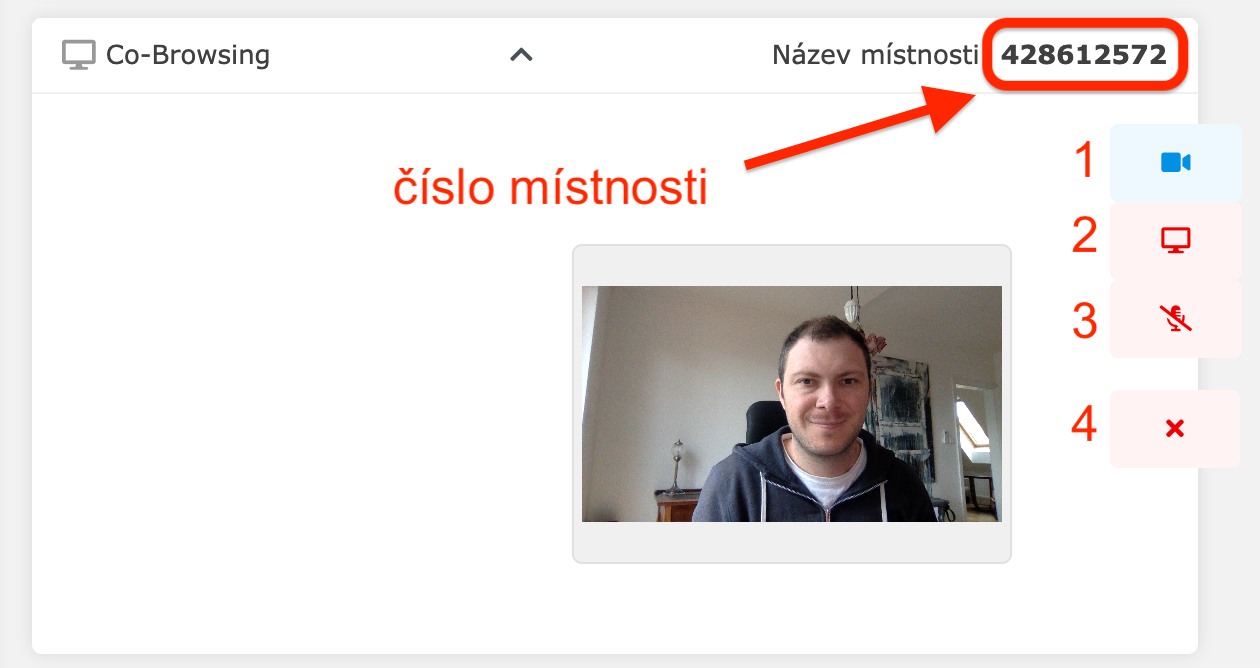
Zapnout/vypnout kameru.
Zapnout/vypnout sdílení obrazovky.
Zapnout/vypnout mikrofon.
Odpojit se z video místnosti.
Video místnost na straně zákazníka se ovládá podobným způsobem.
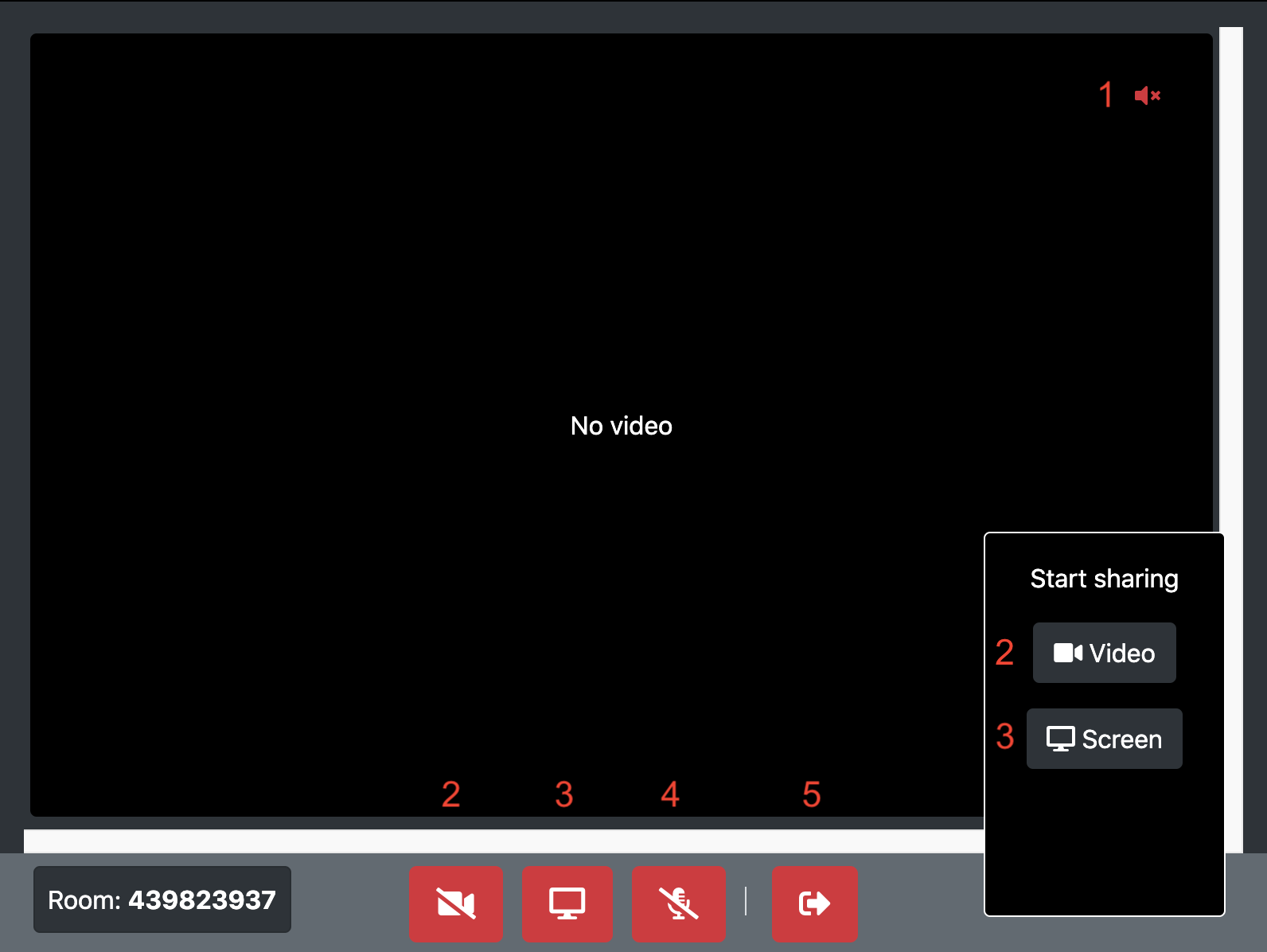
Zapnout zvuk operátora.
Zapnout/vypnout kameru.
Sdílet obrazovku/ukončit sdílení.
Zapnout/vypnout mikrofon.
Odejít z místnosti.
Widgety Kontakty a Společnosti
Widgety Kontakty a Společnosti zobrazují informace z CRM modulu o zákazníkovi a společnosti, ze které volá.
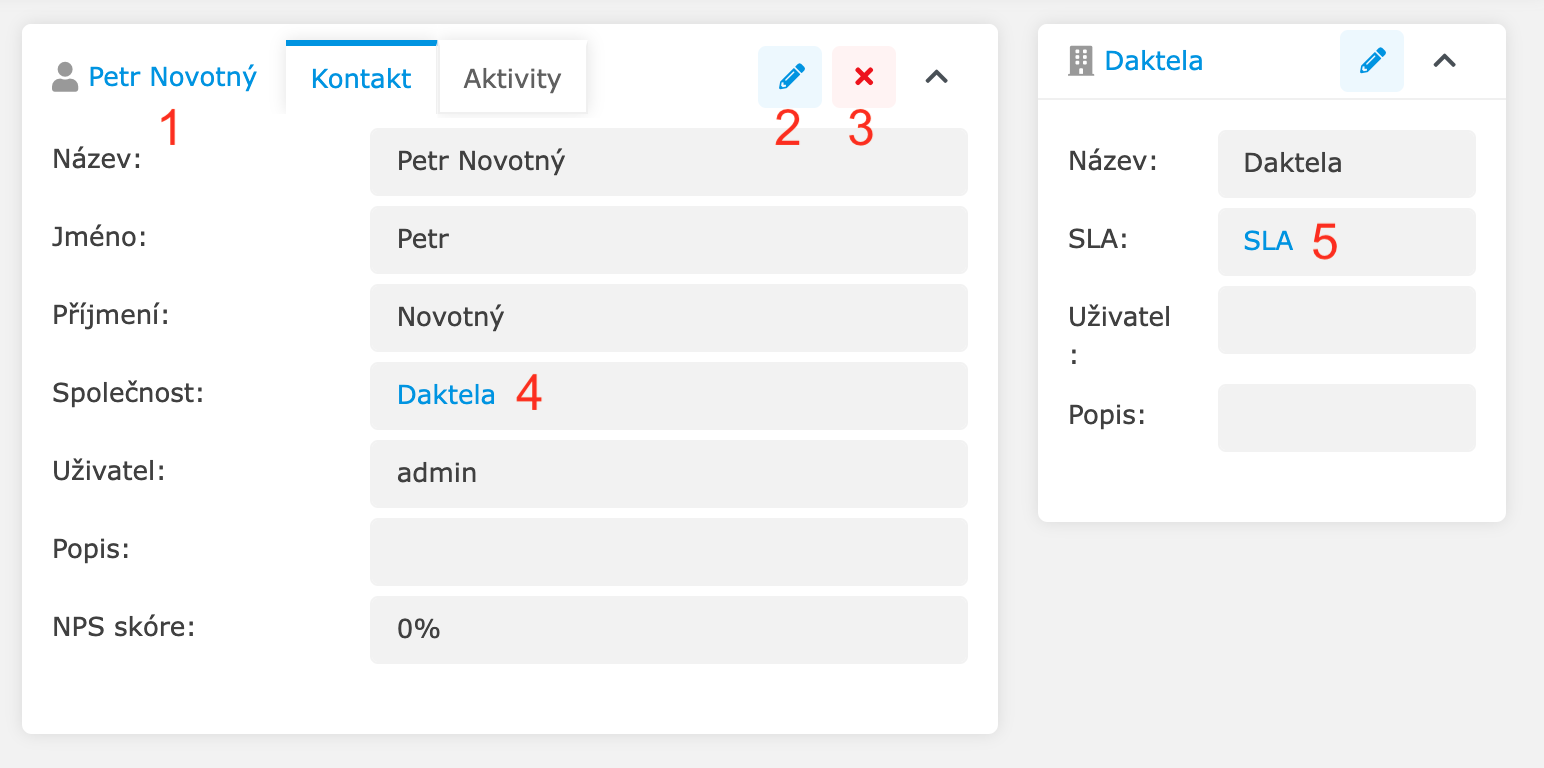
Otevřít záznam v modulu CRM. Klikněte na záložku s hovorem pro návrat na detail hovoru.
Editovat záznam.
Odpárovat kontakt od aktivity. Spárovat jiný kontakt s aktivitou můžete v Kontaktech.
Otevřít modul CRM na pozadí. Otevřete ho kliknutím na tlačítko Domů vedle karty s aktivitou. Pokud je telefonní číslo spojené s více kontakty, ve spodní částí widgetu se zobrazí jejich seznam. Kliknutím na tlačítko Řetěz vyberte kontakt, který chcete načíst do widgetu.

Otevřít nastavení SLA.
Karta Aktivity
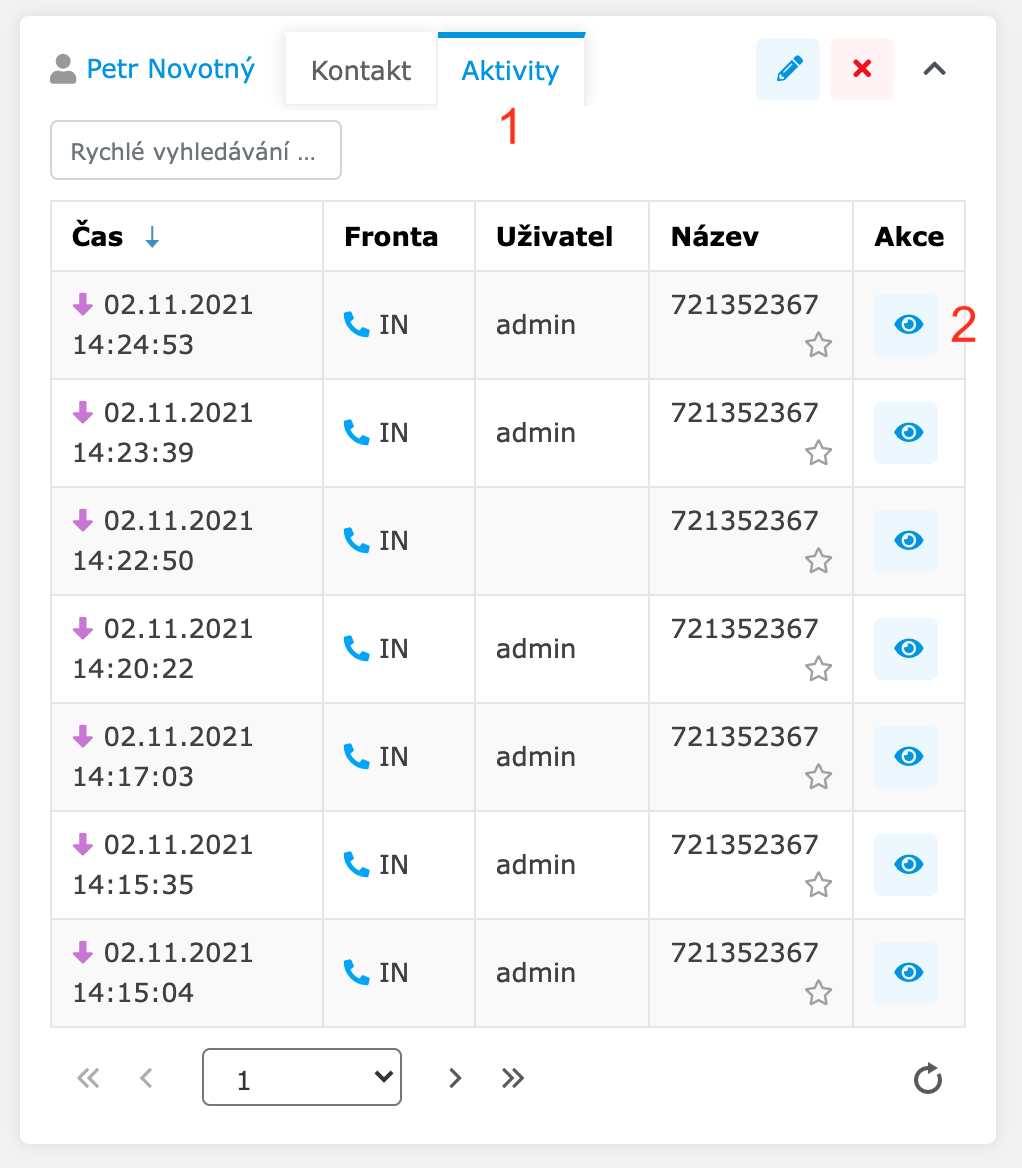
Klikněte na kartu Aktivity v záhlaví widgetu. Zobrazí se dřívější aktivity daného kontaktu.
Otevřít detail aktivity. Více info viz (cs) Aktivity.
Nový kontakt
Pokud není telefonní číslo zákazníka uloženo v modulu CRM, widget Kontakty se otevře na záložce Aktivity.

Chcete-li vytvořit nový záznam v CRM modulu, klikněte na tlačítko Přidat nový kontakt. Více info viz (cs) CRM.
Widget Tickety
Pomocí tohoto widgetu přiřadíte k hovoru nový nebo již existující ticket. Pokud již k hovoru byl ticket přiřazen, widget ho zobrazí.

Vyhledat ticket.
Filtrovat vaše oblíbené tickety.
Filtrovat vaše tickety.
Filtrovat tickety daného kontaktu.
Filtrovat tickety dané společnosti.
Vytvořit nový ticket.
Otevřít ticket v modulu Tickety. Chcete-li se vrátit na detail hovoru, klikněte na záložku s hovorem.
Customer journey - klinutím zobrazíte historii komunikace s kontaktem
Přiřadit ticket k hovoru.
Můžete zaškrtnout více filtrů a zobrazit tak pouze tickety, které jsou pro vás relevantní.
Jakmile k hovoru přiřadíte ticket, widget ho zobrazí.
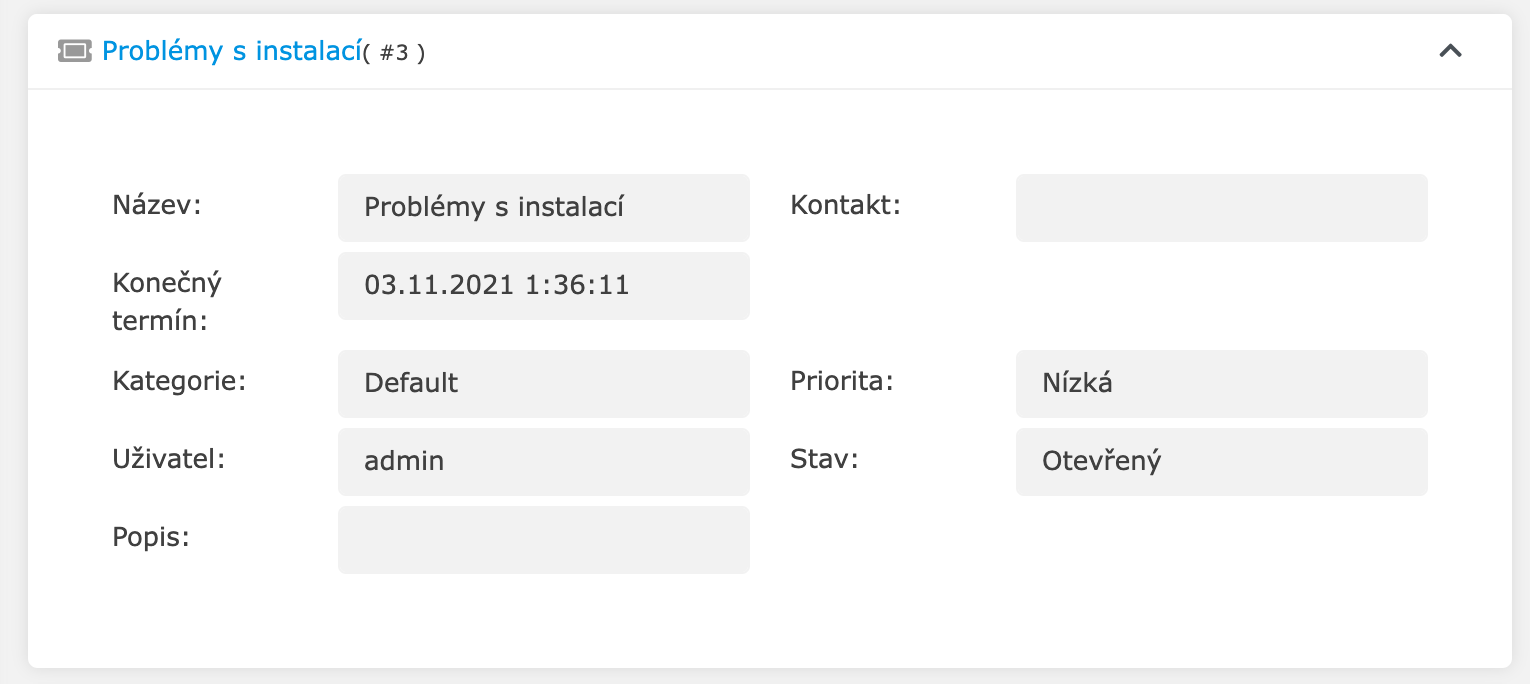
Widget Kalendář
Widget Kalendář zobrazuje vaše naplánované události. Modré dny obsahují události. Vybraný den je tučně. Více info viz Dashboard.
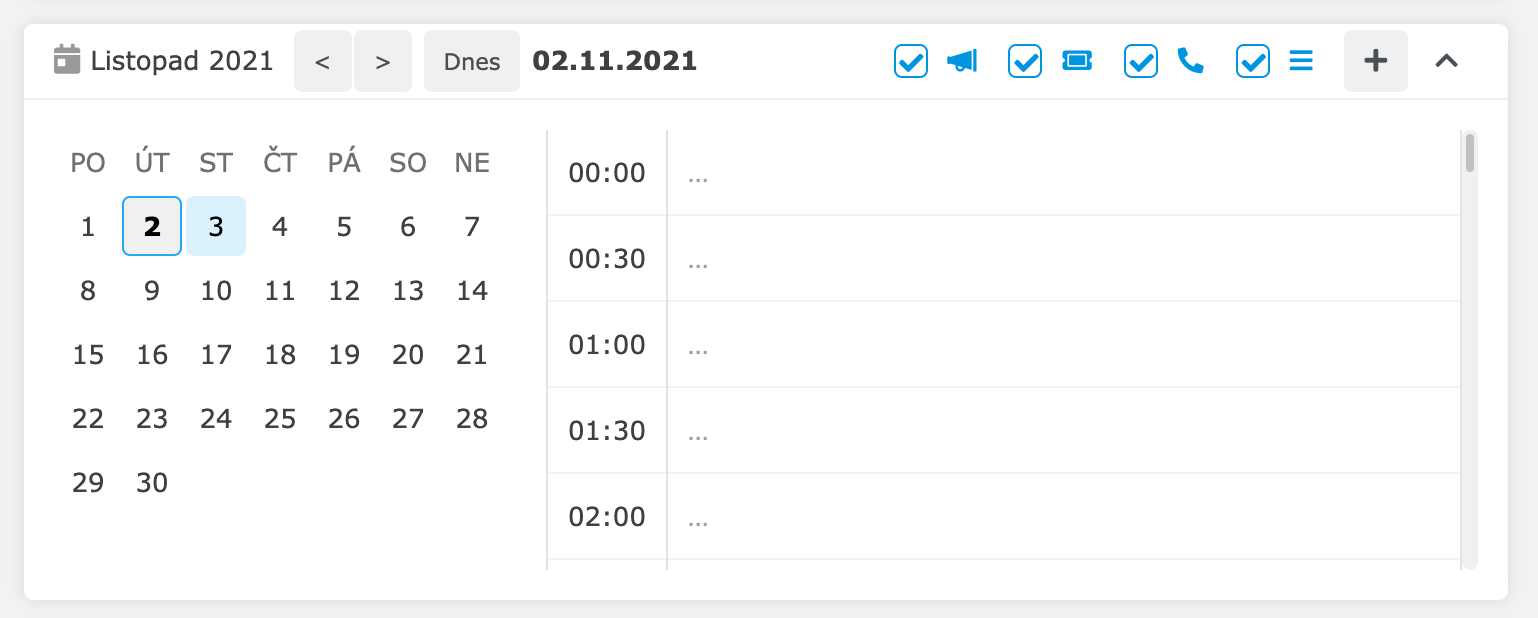
Widget Články
Widget Články zobrazuje vaše dostupné články – naleznete v nich informace, které vám mohou pomoct při vaší práci.
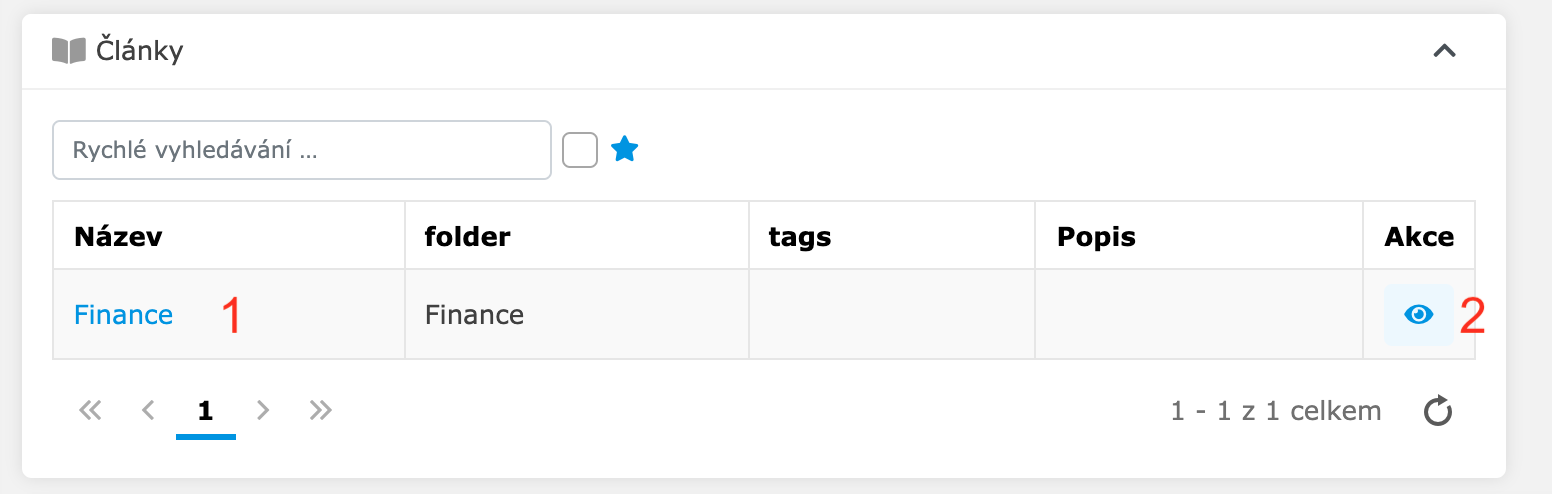
Otevřít článek v modulu (cs) Znalostní báze.
Přečíst článek ve widgetu Články.
Článek otevřený ve widgetu Články vypadá takto:

Kliknutím na tlačítko Zpět se vrátíte na seznam článků.
Widget Stránka uvnitř stránky
Widget Stránka uvnitř stránky zobrazuje externí webovou stránku. Můžete s ní pracovat tak, jak jste běžně zvyklí. Scrollovat můžete pomocí kolečka myši nebo pomocí ovládání na pravé straně.
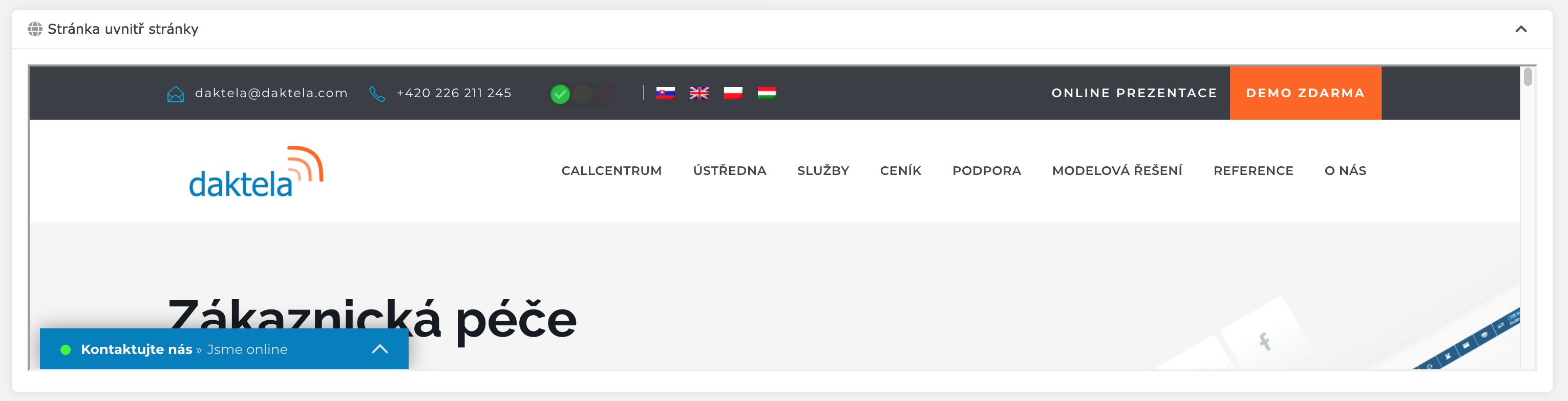
Přepojit webchat
Chcete-li webchat přepojit, přejděte na widget Webchat v záložce s webchatem.
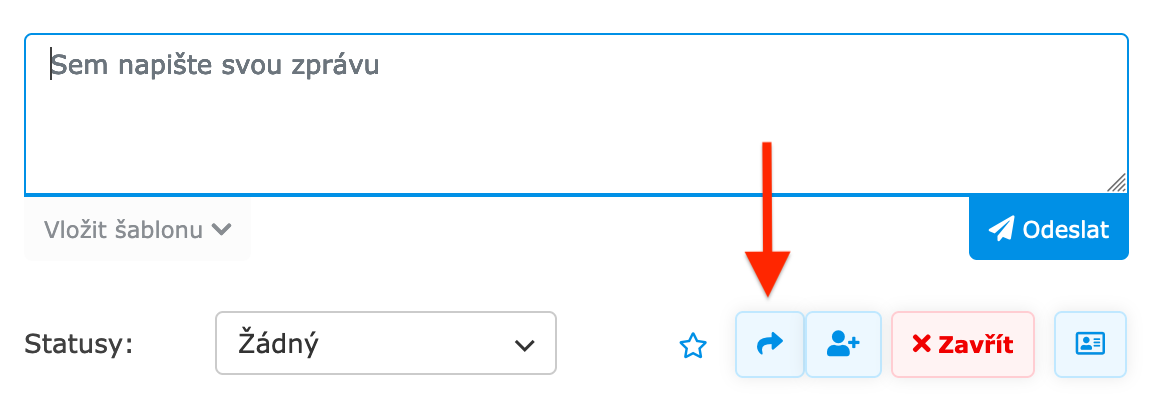
Klikněte na tlačítko Přepojit. Otevře se okno Přepojit aktivitu.

Vyberte, kam webchat přepojit. Můžete vybrat konkrétního člověka nebo frontu. Klikněte na tlačítko Přepoijt.
Váš webchat se ukončí a zákazník bude přepojen.
Pozvat k webchatu dalšího operátora
Chcete-li k webchatu pozvat dalšího operátora, přejděte na widget Webchat v záložce s webchatem.
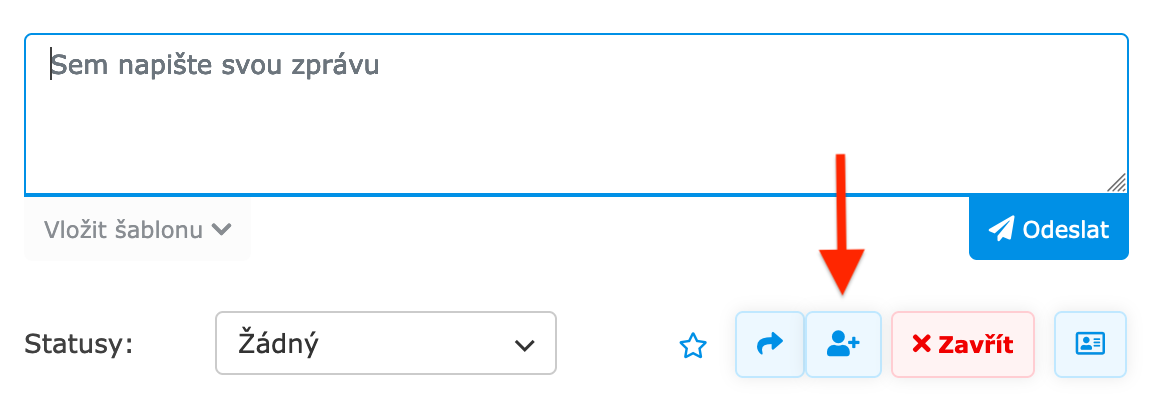
Klikněte na tlačítko Pozvat. Otevře se okno Přizvat k aktivitě.

Vyberte, koho k webchatu přizvat. Můžete vybrat konkrétního člověka nebo frontu. Klikněte na tlačítko Pozvat.
Se zákazníkem nyní budete chatovat vy i operátor, kterého jste přizvali. Chcete-li přizvat více účastníku, celý proces zopakujte.
Zákazníkovi se zobrazí notifikace, že se k chatu připojil další operátor, ale nepozná, kterou zprávu napsal který.
Když jeden z operátorů chat zavře, zákazníkovi se zobrazí notifikace a bude dál chatovat s druhým operátorem.
